Jedwali la yaliyomo
Mafunzo haya yataonyesha jinsi ya kubadilisha safu mlalo na safu wima katika chati ya Excel. Tuseme tunaunda chati katika excel au kufanyia kazi chati iliyopo. Wakati wa kufanya kazi, tunaweza kuhitaji kurekebisha hadithi za chati. Kwa mfano, tunahitaji safu mlalo za data kwenye mhimili mlalo ili kuonekana kwenye mhimili wima badala yake. Kwa hivyo, ili kutatua hili tunaweza kubadilisha safu mlalo na safuwima ili kupata data katika umbo letu tunalotarajia.
Pakua Kitabu cha Mazoezi
Unaweza kupakua kitabu cha mazoezi kutoka hapa.
Badilisha Safu Mlalo na Safu.xlsx
Mbinu 2 za Kubadilisha Safu Mlalo na Safu katika Chati ya Excel
Makala haya yatajadili 2 mbinu za kubadilisha safu mlalo na safu wima katika chati bora. Tutatumia mkusanyiko wa data sawa kwa mbinu zote mbili ili kuonyesha jinsi zinavyofanya kazi. Katika mkusanyiko wa data, tunaweza kuona kiasi cha mauzo ya 2 watu kwa Januari , Februari na Machi .

1. Tumia Zana ya 'Muundo wa Chati' Kubadili Safu Mlalo na Safu katika Chati ya Excel
Tutatumia zana ya 'Ubuni wa Chati' kubadilisha safu mlalo na safu wima katika chati ya Excel. katika mbinu ya kwanza. Ili kuonyesha njia hii tutatumia mkusanyiko wa data ufuatao. Ili kukufanya uelewe mchakato vizuri zaidi kwanza tutaunda chati yenye mkusanyiko wa data ufuatao. Kisha, tutabadilisha safu mlalo na safu wima katika chati hiyo.

Hebu tuone hatua za kutekeleza mbinu hii.
STEPS:
- Ili kuanzana, chagua visanduku ( B4:D7 ).
- Kwa kuongeza, nenda kwenye kichupo cha Ingiza .
- Zaidi ya hayo, bofya ' Ingiza Safu wima au Chati ya Upau ' menyu kunjuzi.
- Kisha, chagua ' Chati ya Mipau ' kutoka kwenye menyu kunjuzi ambayo itatupa chati ya seti ya data iliyo hapo juu.

- Sasa, bofya kwenye chati.
- Aidha, kichupo kipya kiitwacho ' Muundo wa Chati ' inapatikana sasa.
- Baada ya hapo, kutoka kwa utepe bofya chaguo la ' Badilisha Safu/Safu wima '.
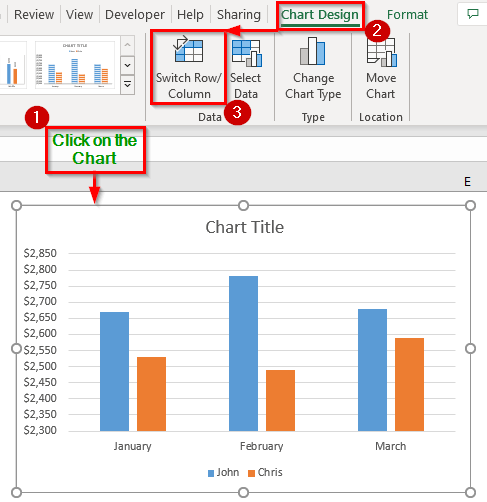
- Mwisho, tunapata matokeo kama picha iliyo hapa chini. Tunaweza kuona kwamba safu mlalo na safu wima za chati yetu ya awali zimebadilishwa katika chati mpya.

Soma Zaidi: Sogeza Safu/Safu wima katika Excel Bila Kubadilisha Data Iliyopo (Njia 3 Bora)
Masomo Sawa
- Excel VBA: Pata Safu na Nambari ya Safu wima kutoka kwa Anwani ya Seli (Njia 4)
- Jinsi ya Kubadilisha Safu Wima Nyingi hadi Safu Mlalo katika Excel
- Excel VBA: Weka Safu kwa Safu na Nambari ya Safu wima (Mifano 3)
- Jinsi ya Kubadilisha Safu Mlalo Nyingi ziwe Safu Wima katika Excel (Njia 9)
2. Badilisha Safu Mlalo na Safu wima ndani Chati ya Excel yenye Chaguo la Kubadilisha kutoka kwa Bandika Kipengele Maalum
Tutabadilisha safu mlalo na safu wima katika chati bora kwa kutumia chaguo la Transpose kutoka kwa kipengele cha ' Bandika Maalum ' katika sekunde ya pili. njia. Kwa mfano, katika njia hii, tutabadilisha hadithi katika Excelhifadhidata ambapo katika mfano uliopita tulifanya hivyo baada ya kuunda chati. Fuata hatua zilizo hapa chini ili kutekeleza kitendo hiki.
HATUA:
- Kwanza, chagua kisanduku ( B4:D7 ) na ubonyeze Ctrl + C ili kunakili data.
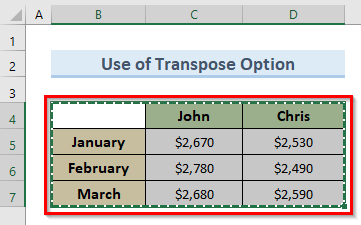
- Pili, chagua kisanduku B10 . 13>Tatu, nenda kwenye kichupo cha Nyumbani .
- Chagua Bandika Kutoka kwenye menyu kunjuzi chagua chaguo ' Bandika Maalum ' .
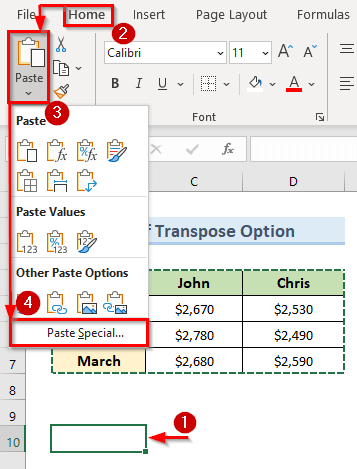
- Kwa hivyo, dirisha ibukizi jipya linaloitwa Bandika Maalum litaonekana.
- Kisha, angalia chaguo Tuma na ubofye Sawa .

- Kutokana na hayo, tunaweza kuona safu mlalo. na safu wima za seti yetu ya data ya awali zimebadilishwa katika picha iliyo hapa chini.
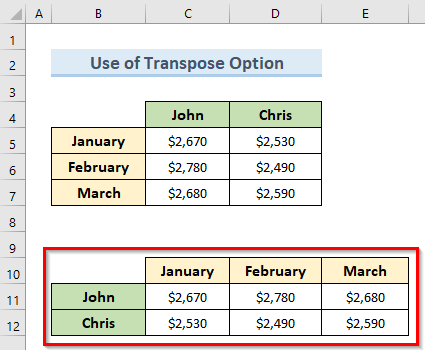
- Ifuatayo, chagua visanduku ( B10:E12 ).
- Kisha, nenda kwenye Ingiza kichupo.
- Baada ya hapo, bofya kwenye menyu kunjuzi ya ' Ingiza Safu wima au Chati ya Upau '.
- Aidha, chagua ' Chati ya Pau ' kutoka kwenye menyu kunjuzi.

- Mwishowe, tunaweza tazama matokeo kwenye picha hapa chini. Safu mlalo na safu wima za mkusanyiko wa data zimebadilishwa katika chati bora.
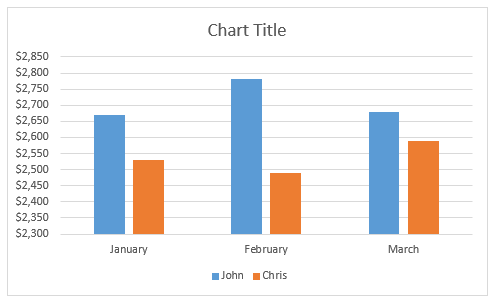
Soma Zaidi: Jinsi ya Kubadilisha Safu hadi Safu Mlalo Nyingi katika Excel (6) Mbinu)
Hitimisho
Kwa kumalizia, makala haya yalitoa muhtasari wa kina wa jinsi ya kubadilisha safu mlalo na safu wima katika chati bora. Tumia karatasi ya mazoezi inayokuja na makala hiijaribu ujuzi wako. Ikiwa una maswali yoyote, tafadhali acha maoni kwenye kisanduku hapa chini. Tutajitahidi kujibu haraka iwezekanavyo. Endelea kufuatilia tovuti yetu kwa suluhu za kuvutia zaidi Microsoft Excel siku zijazo.

